Les outils de traduction linguistique alimentés par l'IA ont connu une croissance significative ces dernières années grâce au développement de modèles d'apprentissage automatique avancés tels que ChatGPT. Ces modèles sont entraînés sur de vastes ensembles de données et peuvent générer des textes semblables à ceux d'un humain dans plusieurs langues. À la faveur de ces outils, on peut facilement traduire des PDF et surmonter les obstacles linguistiques avec une précision remarquable.
Dans ce guide détaillé, nous allons explorer comment vous pouvez utiliser de manière transparente l'IA, notamment ChatGPT, pour traduire des documents PDF. On va commencer par UPDF, considéré le meilleur traducteur de PDF qui rationalisera davantage le processus de traduction en utilisant des modèles d'IA.
Comment traduire un PDF avec UPDF AI
Le premier outil de traduction de PDF est UPDF AI. Il est désormais intégré à ChatGPT-4o et Deepseek R1 et introduit des fonctionnalités d'IA pour améliorer l'expérience utilisateur et les fonctionnalités. Téléchargez-le maintenant et vous pourrez utiliser 100 prompts gratuits pour traduire des PDF !
Windows • macOS • iOS • Android 100% sécurisé
UPDF AI vous propose plusieurs méthodes pour traduire des documents PDF dans n'importe quelle langue souhaitée. Nous allons ici discuter des quatre meilleures façons de réaliser ce processus de traduction via le traducteur UPDF AI.
Méthode 1. Comment traduire un PDF entier avec la mise en page d'origine
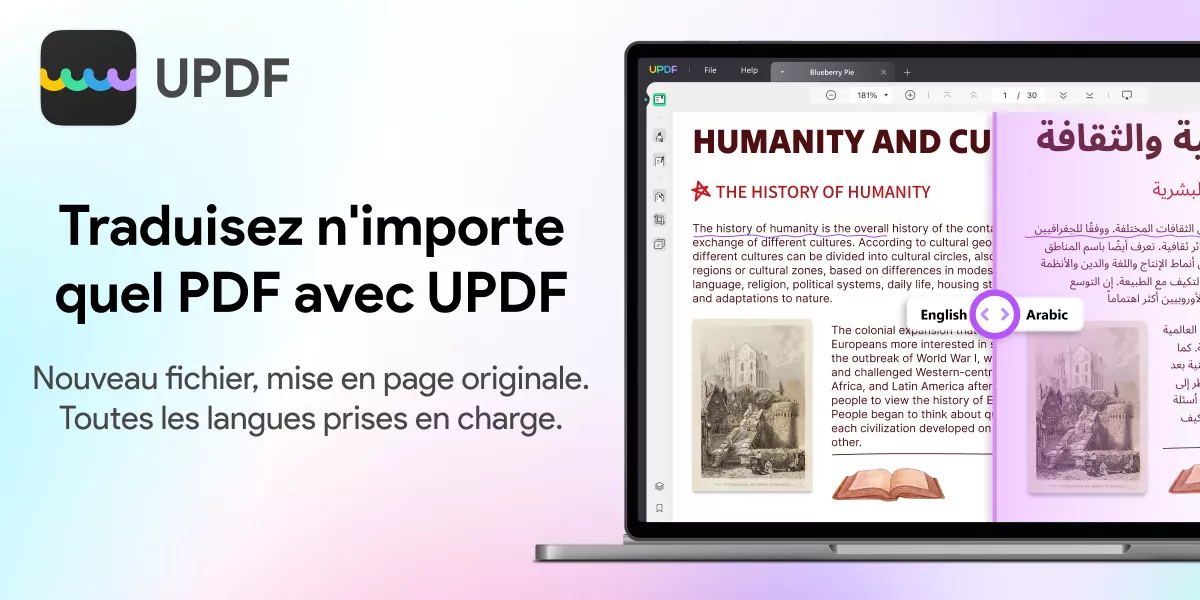
UPDF AI vous permet de traduire l'intégralité du PDF en quelques secondes. Voici le guide.
Ouvrez le PDF à traduire, puis assurez-vous que vous êtes en mode « Lecteur ». Cliquez sur l'icône « Traduction PDF » et sélectionnez la langue et la plage de pages. Cliquez ensuite sur « Traduire » pour traduire l'intégralité du PDF.
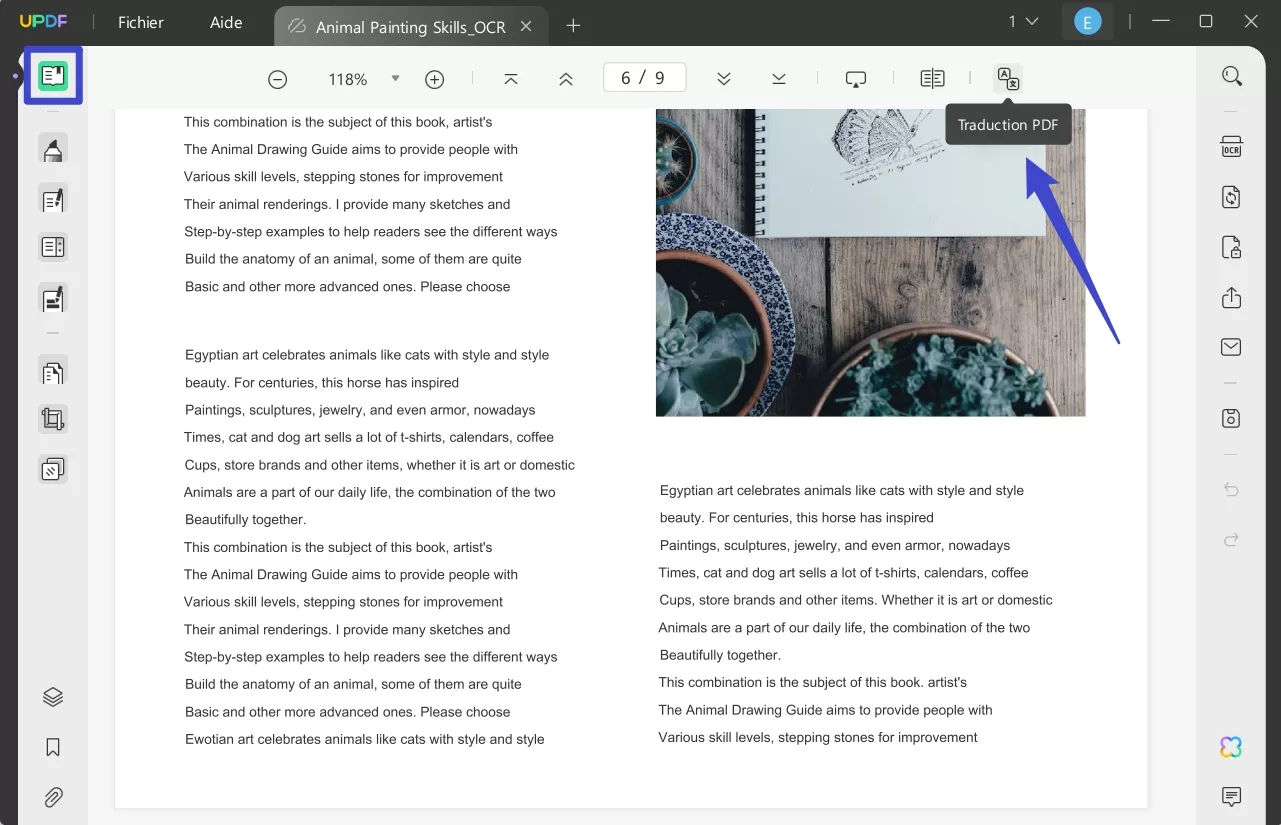
Vous trouverez ci-dessous le résultat de la traduction d'un PDF anglais en français.
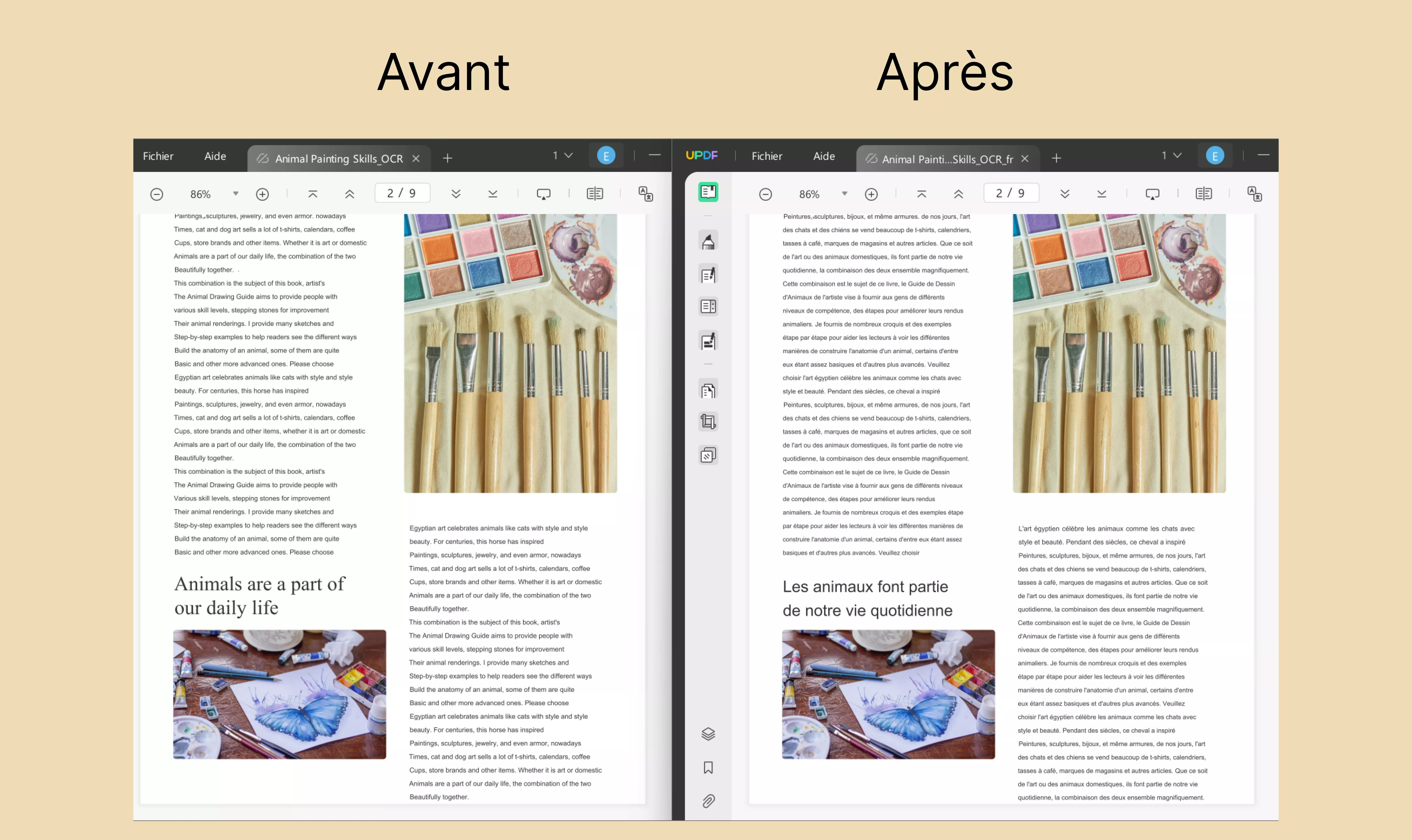
Méthode 2 : Comment traduire une page PDF
Grâce à la méthode décrite ci-dessous, les utilisateurs pourront traduire n'importe quelle page PDF dans la langue de leur choix. Ils peuvent apprendre à tirer parti du mode « Analyser le PDF » dans UPDF pour effectuer des tâches de traduction. Parcourez cette étape par étape pour traduire des pages PDF de manière efficace :
- Pour commencer le processus de traduction, téléchargez le traducteur PDF UPDF et installez ce logiciel sur votre appareil. Ensuite, importez le PDF que vous souhaitez traduire après avoir lancé cet outil de traduction efficace pour lancer le processus.
Windows • macOS • iOS • Android 100% sécurisé
- Une fois le fichier importé, appuyez sur l'icône « UPDF AI » présente en bas à droite de votre écran. Ensuite, cliquez sur l'onglet « Analyser le PDF » et cliquez sur le bouton « Commencer » pour téléverser le fichier.
- Après avoir accédé au mode « Analyser le PDF », saisissez le prompt rapide « Traduire par pages » ou « Traduire la page ... » pour traduire la/les page(s) souhaitée(s).
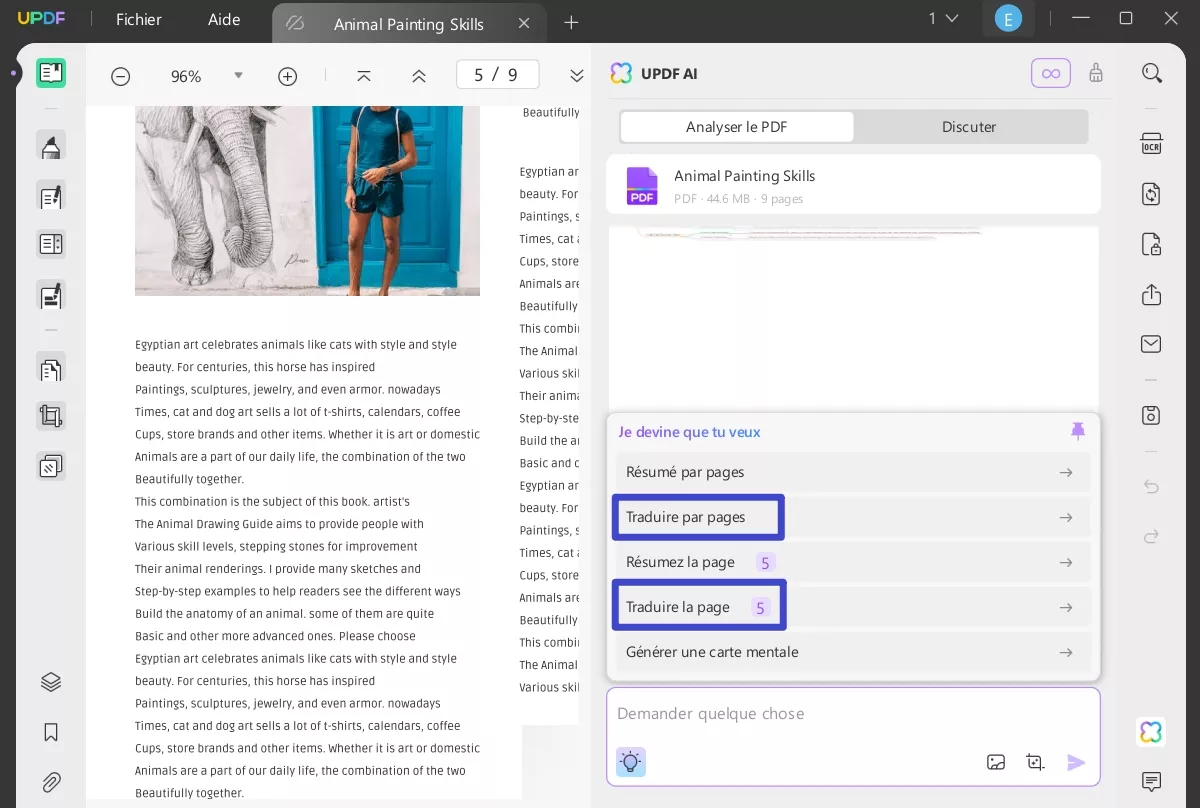
Méthode 3. Comment traduire le contenu PDF en mode lecteur
Les utilisateurs ont également la possibilité de traduire le texte PDF tout en le lisant en mode « Lecteur ». Ils n'ont pas besoin d'accéder à un mode distinct pour effectuer ce processus de traduction. Examinons l'une des méthodes les plus simples pour traduire le contenu PDF via UPDF :
- Après avoir lancé le lecteur PDF UPDF avec traducteur sur votre appareil, ajoutez le fichier PDF que vous souhaitez convertir dans une autre langue à l'interface de ce logiciel. Entrez dans le mode « Lecteur » en cliquant sur l'icône en haut à gauche de votre écran. Ensuite, il vous suffit de sélectionner le contenu PDF dans le mode « Lecteur » pour lancer le processus de traduction.
- Une fois le texte PDF sélectionné , une nouvelle barre d'outils contextuelle apparaît sur votre écran, juste au-dessus du texte en surbrillance. Appuyez maintenant sur l'icône « Liste déroulante » à côté de l'option UPDF AI sur cette barre d'outils nouvellement accessible.
- En cliquant sur cette icône déroulante, vous accéderez à un nouveau menu à partir duquel vous pourrez choisir l'invite « Traduire ». Ensuite, sélectionnez votre langue préférée pour effectuer ce processus de traduction en mode « Lecteur ». En choisissant la langue de votre choix, UPDF AI présentera une petite fenêtre contextuelle sur votre écran contenant les lignes traduites.
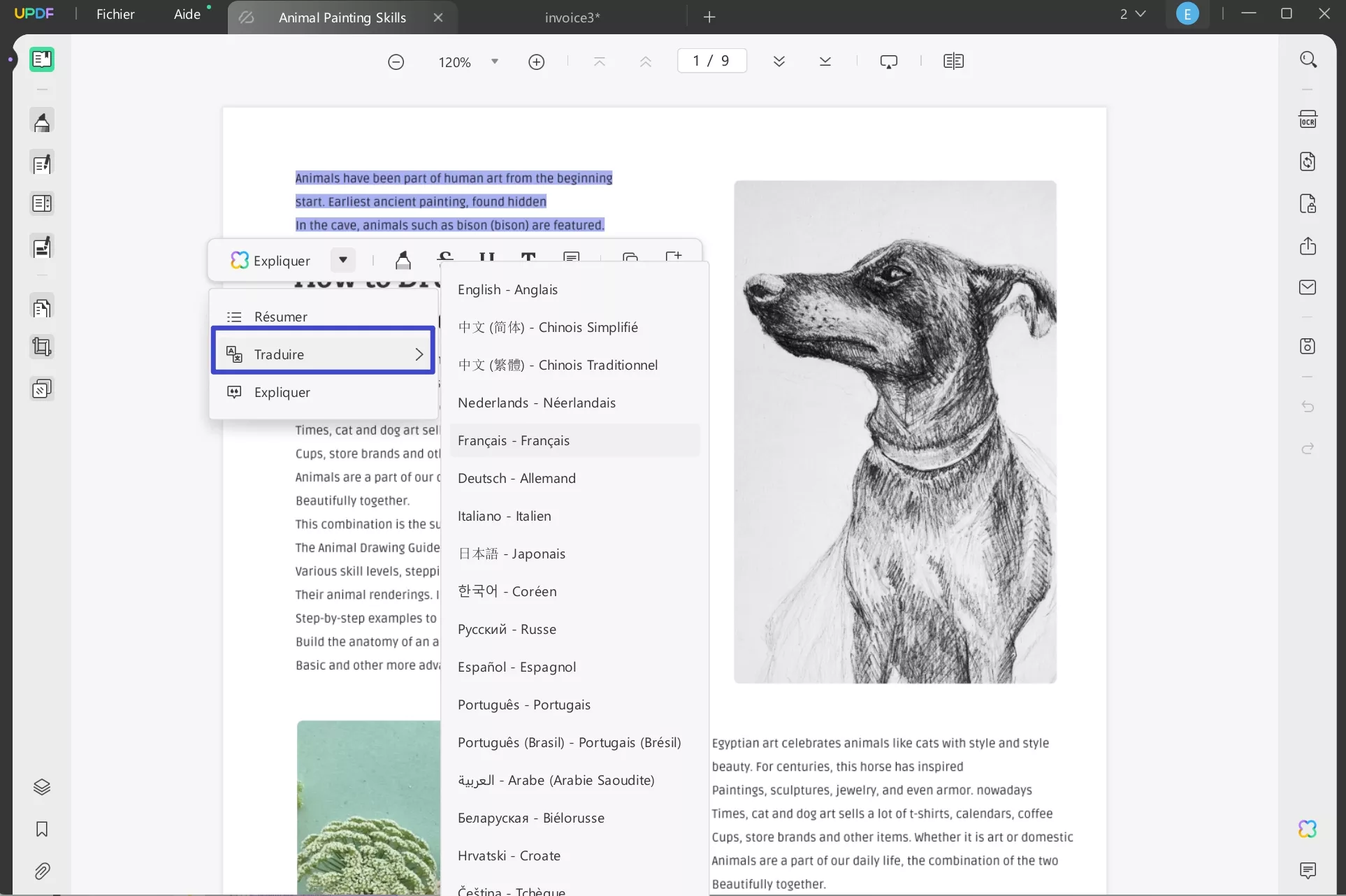
- Vous pouvez également enregistrer le résultat généré sous la forme d'une note autocollante.
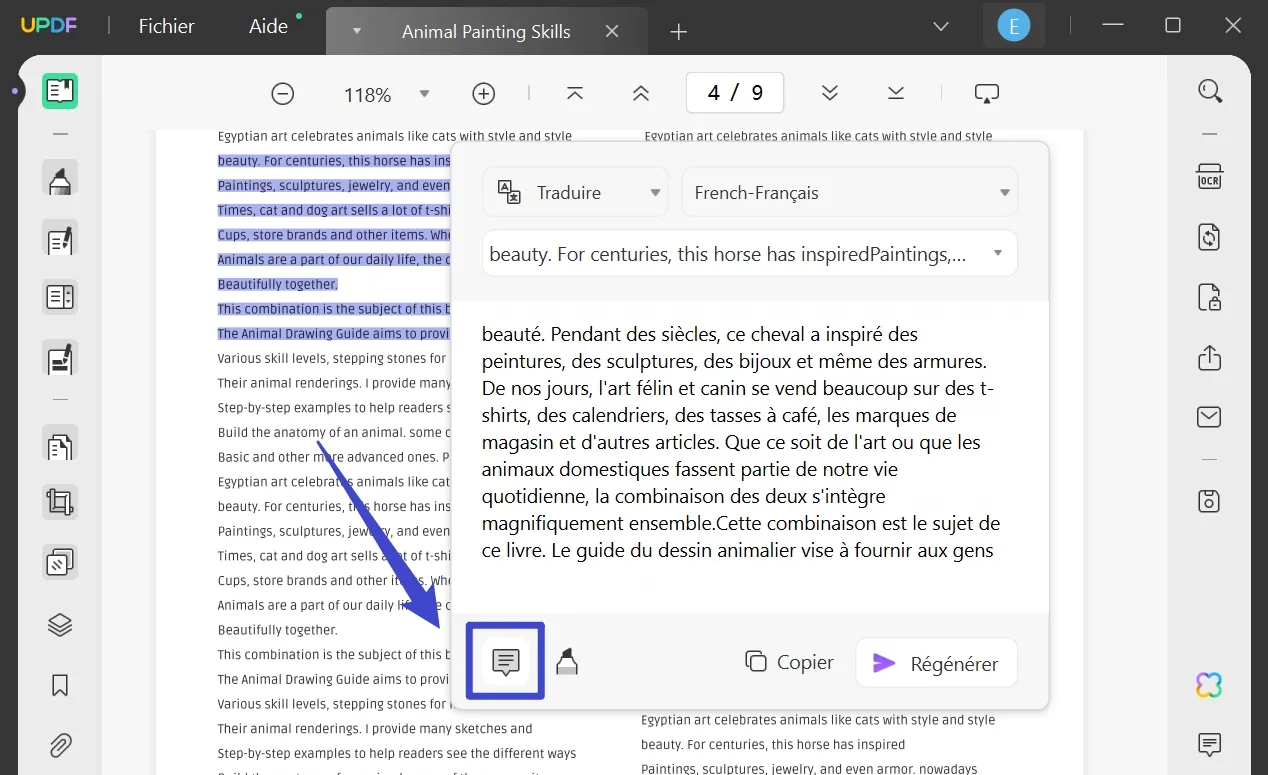
Méthode 4 : Comment traduire n’importe quel contenu par copier-coller, même pas à partir d’un PDF ?
Vous n'avez même pas besoin d'importer le fichier PDF dans l'interface UPDF pour effectuer le processus de traduction. Suivez ces étapes faciles à suivre pour traduire n'importe quel texte en le copiant-collant simplement dans la zone de texte UPDF AI :
- Tout d'abord, vous devez lancer l'interface principale d'UPDF AI sur votre appareil et importer le document PDF dans ce traducteur PDF. Maintenant, copiez le texte que vous souhaitez traduire à partir du PDF ou même de l'extérieur du PDF téléchargé. Ensuite, cliquez sur l'icône « UPDF AI » pour accéder aux différents modes de traduction.
- Une fois que vous avez cliqué sur l'icône « UPDF AI », cliquez sur l'onglet « Discuter » dans la fenêtre latérale qui apparaît. Collez maintenant le contenu copié dans la zone de texte du mode « Discuter ».
- Enfin, saisissez le prompt de traduction ou choisissez le prompt « Traduire » dans le menu contextuel et sélectionnez la langue souhaitée avant d'appuyer sur le bouton « Envoyer ».
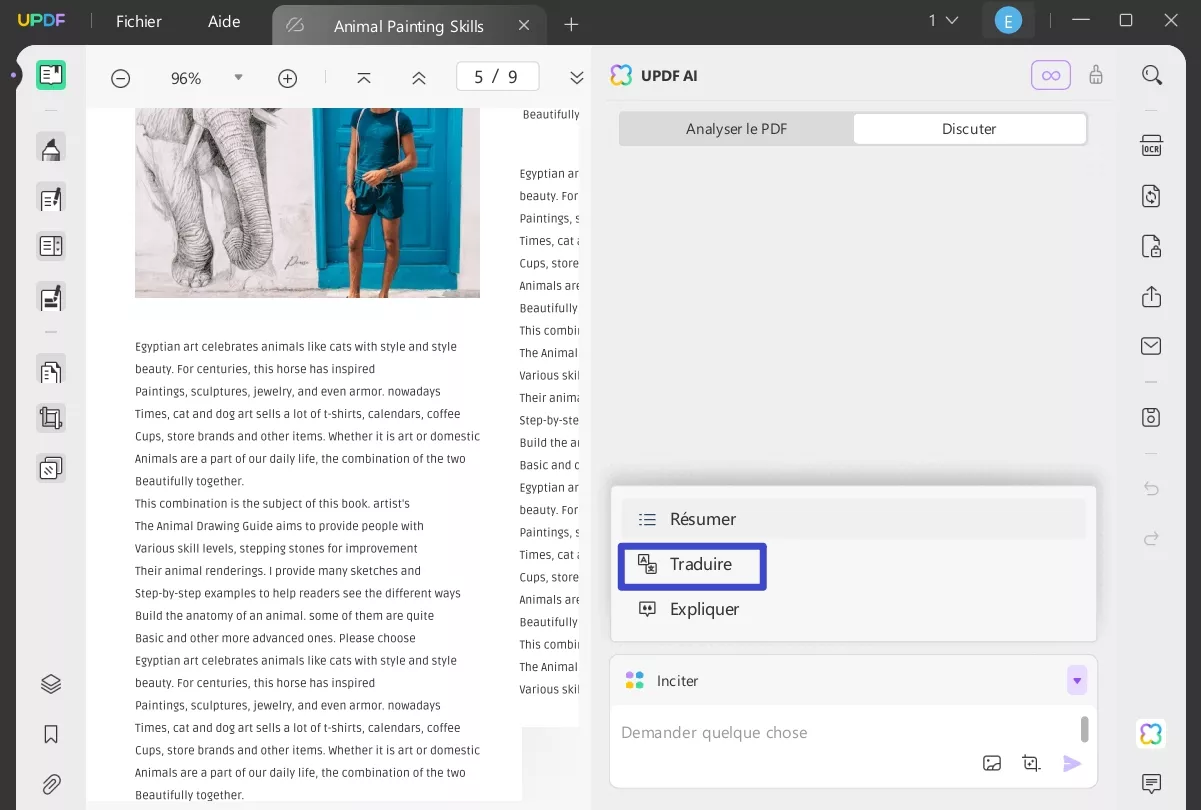
Combien de langues UPDF AI prend-il en charge pour traduire votre PDF ?
Vous constaterez peut-être qu'il n'y a que plus de 20 langues dans les options déroulantes de UPDF AI pour la traduction, mais ce n'est pas tout. En tant que traducteur PDF IA, UPDF prend en charge la traduction de PDF dans presque toutes les langues, et tout ce que vous avez à faire est simplement d'envoyer l'invite appropriée pour lui demander de traduire dans une langue spécifique. De plus, il vous permet également de traduire des PDF de différentes langues telles que le chinois, l'allemand, l'arabe et le russe vers l'anglais. Votre prompt pourrait être « Veuillez m'aider à traduire ces phrases en xxx langue : [Collez le contenu ici]. Téléchargez UPDF maintenant et commencez à traduire votre PDF instantanément.
Windows • macOS • iOS • Android 100% sécurisé
Vous pouvez également cliquer ici pour regarder quelques vidéos sur l'utilisation de l'assistant IA d'UPDF avec des conseils simples et des étapes détaillées pour améliorer l'efficacité. Et si vous ne souhaitez pas télécharger le logiciel, utilisez UPDF AI en ligne pour profiter de toutes les fonctionnalités.
Comment traduire un PDF scanné avec UPDF AI
Puis-je traduire un document PDF scanné?
Oui, UPDF permet de traduire les PDF numérisés de deux manières : 1. en téléchargeant directement les images ou en interceptant le contenu des PDF numérisés pour les traduire ; 2. en utilisant l'OCR, puis la traduction.
Méthode 1. Traduire le PDF scanné via capture d'écran
UPDF prend en charge la reconnaissance et l'analyse du contenu des images. Pour les PDF scannés, vous pouvez intercepter directement leur contenu et laisser l'assistant IA d'UPDF vous aider à l'analyser. Les étapes de l'opération sont les suivantes.
Étape 1. Téléchargez UPDF et lancez-le.
Windows • macOS • iOS • Android 100% sécurisé
Étape 2. Cliquez sur l'icône UPDF AI et accédez à la fonction "Discuter".

Étape 3. Cliquez sur l'icône de capture d'écran pour intercepter le contenu de la version numérisée du PDF, puis laissez-le traduire.

Étape 4. Si votre PDF est au format image, vous pouvez le copier directement dans la boîte de dialogue ou cliquer sur l'icône « Image » pour le télécharger, puis lancer la commande de traduction.
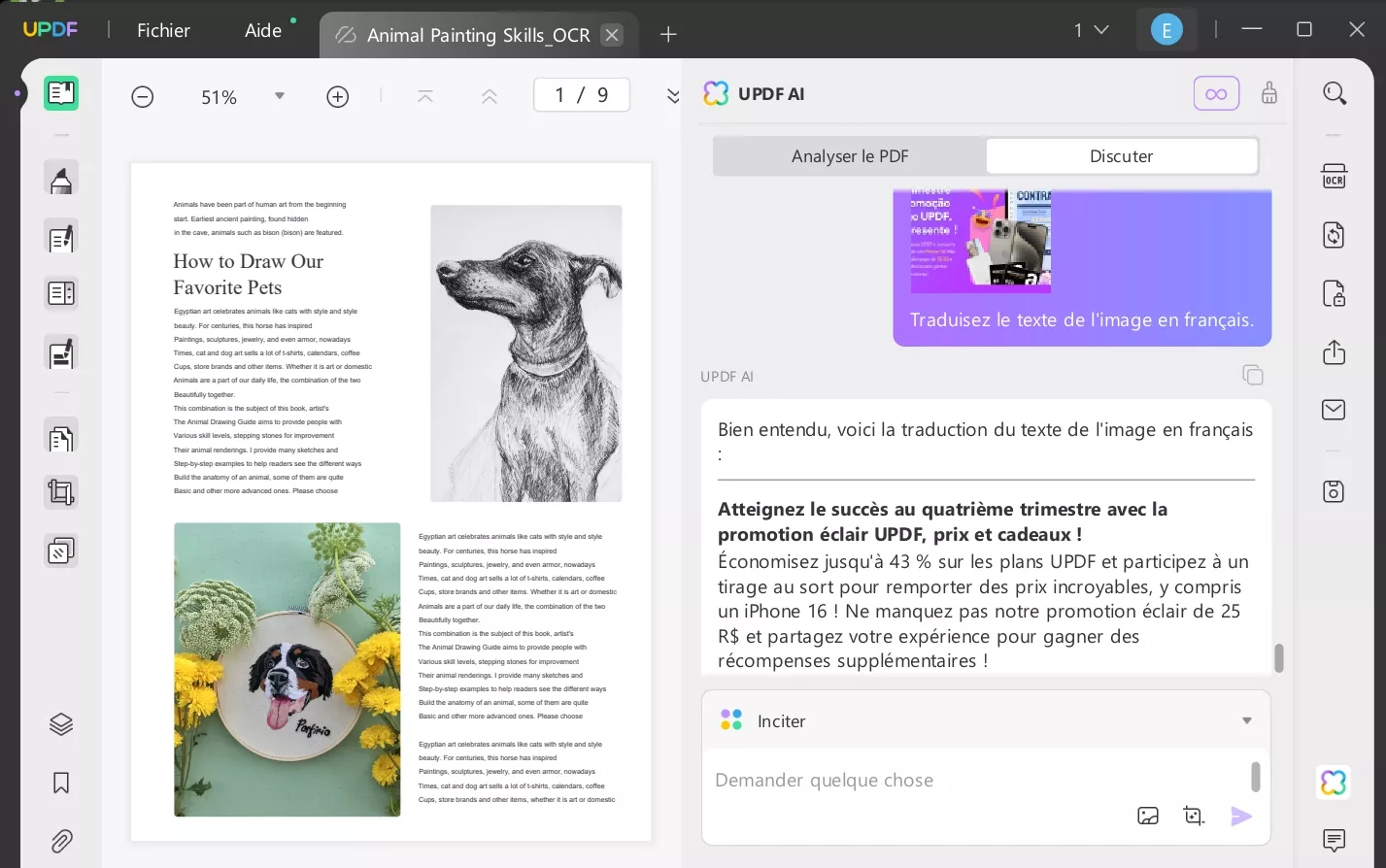
Astuces
Méthode 2. Lancez OCR et traduire le PDF
Avantages :
- Vous pouvez modifier le contenu du PDF numérisé en remplaçant le texte original par le contenu traduit.
Étape 1 : Installez et localisez la dernière version d'UPDF sur votre ordinateur. Ensuite, importez le document PDF numérisé dans UPDF. Pour ce faire, cliquez sur l'option "Ouvrir Le Fichier" et sélectionnez le fichier PDF numérisé dans la mémoire de votre ordinateur. Ou vous pouvez directement faire glisser le fichier PDF dans l'Interface utilisateur pour l'ouvrir.
Étape 2 : Après avoir ouvert le fichier PDF numérisé dans le UPDF, localisez la fonction d'OCR. Appuyez sur le bouton "OCR" sous l'icône de recherche. Si vous l'utilisez pour la première fois, vous devrez télécharger l'OCR avant de l'utiliser.
Étape 3 : Sous le cadre "Type de Document", assurez-vous d'avoir sélectionné "PDF Consultable". En outre, définissez la "Mise en Page" et la "Langue du Document" pour obtenir de meilleurs résultats. Une fois les paramètres personnalisés, appuyez sur le bouton "Lancer L'OCR", et votre document numérisé sera modifiable.

Remarque: Après avoir effectué l'OCR, tout le texte du document PDF devient copiable et éditable. Vous pouvez maintenant utiliser la fonction UPDF AI pour traduire comme nous l'avons expliqué dans la partie 1.
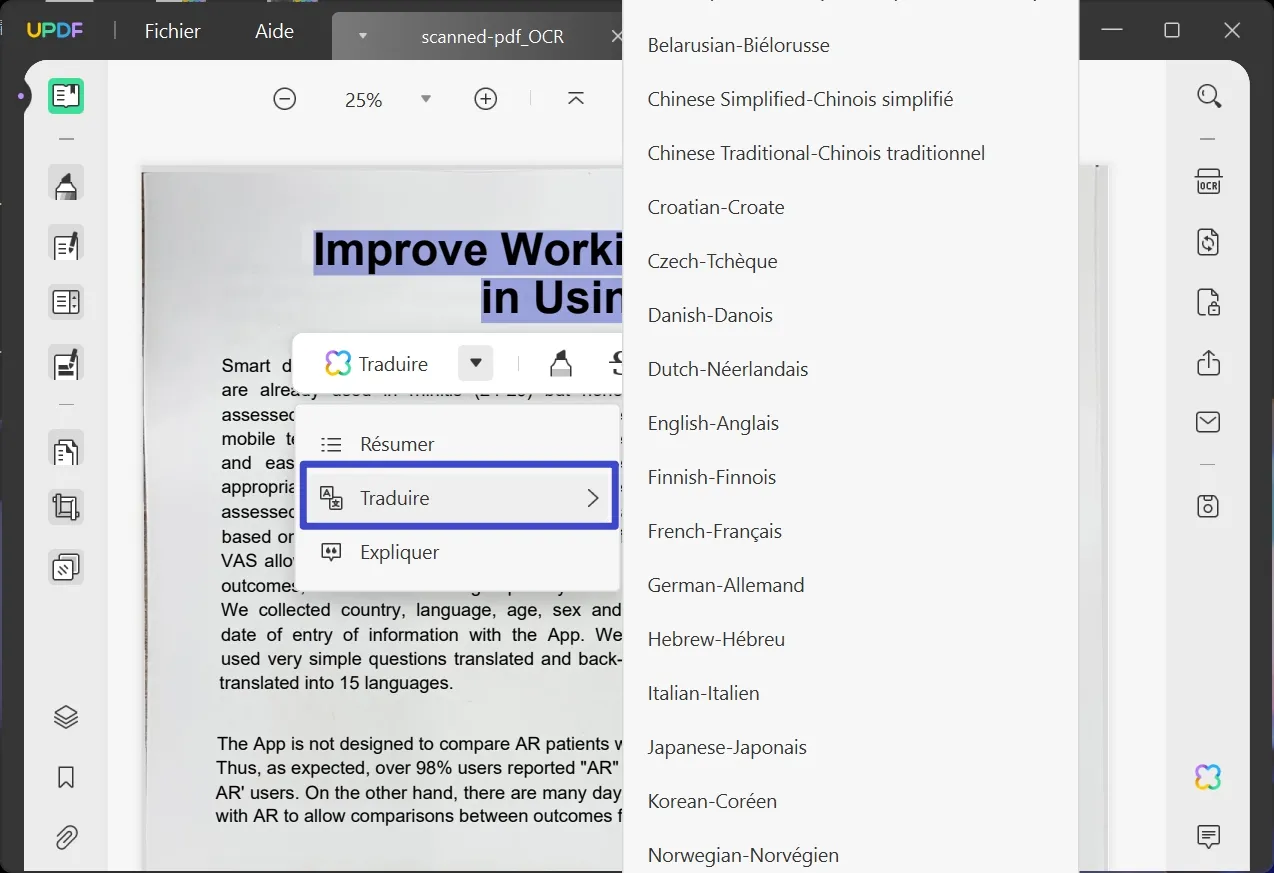
Téléchargez maintenant UPDF et essayez les trois méthodes mentionnées ci-dessus ! Vous pouvez également essayer gratuitement d'autres fonctions puissantes d'UPDF.
Windows • macOS • iOS • Android 100% sécurisé
Comment traduire des PDF avec DeepL
En outre, DeepL est un service de traduction à base d'IA de premier plan qui propose des traductions de haute qualité dans plusieurs langues. Cette méthode vous permet de profiter du puissant moteur de traduction de DeepL pour traduire votre PDF.
Étapes à suivre pour traduire un fichier PDF à l'aide de DeepL
Nous allons vous aider à découvrir comment traduire des fichiers PDF à l'aide de Deepl. Lisez attentivement chaque étape avant de vous lancer :
Étape 1 : Ouvrez le PDF que vous souhaitez traduire
Accédez au navigateur et recherchez DeepL Translator. Faites défiler vers le bas et recherchez le bouton « Téléchargez-le, c'est gratuit » et sélectionnez-le. Une fois téléchargé, ouvrez cet outil sur votre système. Maintenant, sur l'outil DeepL, importez les fichiers PDF et définissez les langues « Traduire les fichiers » et « vers » pour une traduction fluide. Cliquez sur "Traduire" pour démarrer la progression maintenant.
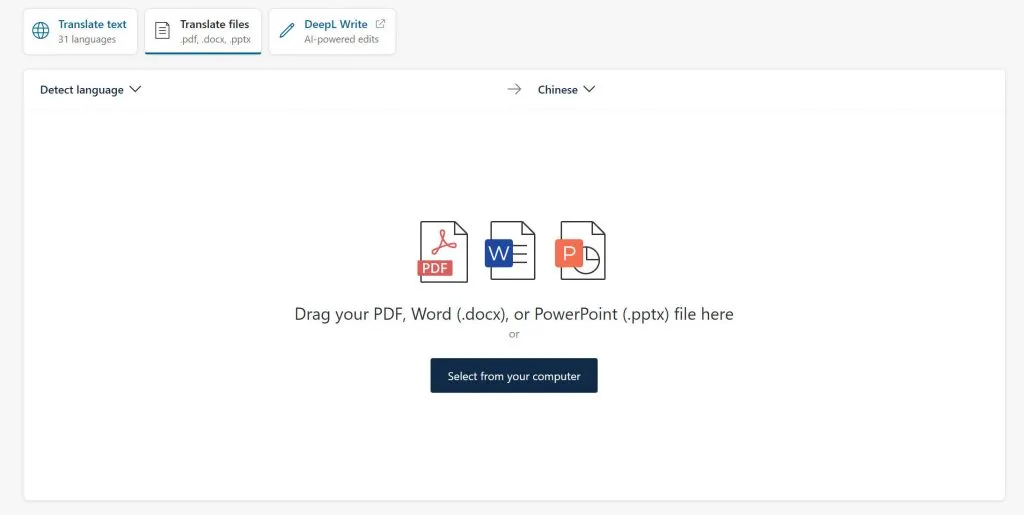
Étape 2 : Traduire le fichier PDF
Ensuite, sélectionnez l'icône « Télécharger » sur l'interface DeepL pour télécharger le PDF traduit. Une fois que vous obtenez le résultat, vous pouvez copier et coller la version traduite à l'endroit souhaité.
Avantages :
- DeepL offre des traductions précises et naturelles, souvent plus fiables que d'autres outils.
- DeepL propose de nombreuses langues, ce qui permet de traduire des documents dans divers contextes linguistiques.
Inconvénients :
- DeepL impose une limite de taille pour les fichiers PDF, ce qui peut poser problème pour les documents volumineux.
- Impossible de détecter les PDF numérisés
Comment traduire des PDF en ligne gratuitement avec Google Traduction
Google Traduction est un outil puissant qui peut vous aider à traduire avec l'IA des fichiers PDF, du texte ou des pages web. Il est largement utilisé dans le monde entier et prend en charge plus de 135 langues. Vous pouvez facilement traduire vos documents dans la langue de votre choix avec Google Traduction. En outre, il peut être utilisé sur les ordinateurs, les appareils Android et les iPhones/iPads. Suivez les étapes ci-dessous pour traduire efficacement vos PDF:
Étape 1: Ouvrez le site web de Google Traduction à l'aide de votre navigateur web. Choisissez la manière dont vous souhaitez fournir le texte à traduire. Vous pouvez soit télécharger un fichier depuis votre ordinateur, soit copier et coller le texte depuis une autre source. Vous pouvez également taper le texte directement sur la page de Traduction.
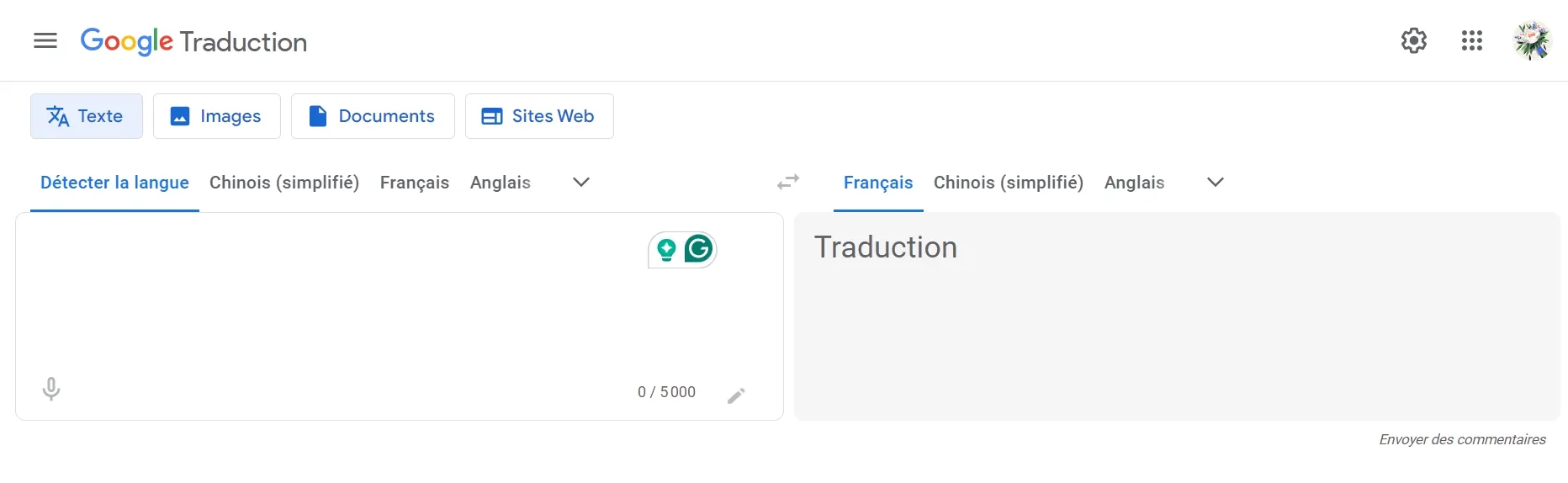
Étape 2: Placez le texte que vous souhaitez traduire dans la colonne de gauche. Pour télécharger le PDF, appuyez sur le bouton "Parcourir votre Ordinateur" dans l'onglet "Documents".
Étape 3: Google Traduction traduit automatiquement le contenu dans la langue de votre choix dans l'onglet "Texte". En outre, vous avez la possibilité de sélectionner manuellement la langue souhaitée. Dans le cas de la procédure de téléchargement de documents, il vous suffit de cliquer sur le bouton "Traduire" pour lancer le processus.
Avantages :
- Faire progresser la traduction automatique neuronale
- Une traduction rapide et sans effort
- Aide à la rédaction des traductions
- Compatible avec Microsoft Office et Google Workspace
Inconvénients :
- Impossible de traduire un fichier basé sur une image
- Impossible de détecter les PDF numérisés
- La qualité des résultats exportés pourrait être améliorée.
Comparaison des 3 outils pour traduire des PDF avec l'IA
Tout au long de cet article, nous avons abordé les différentes manières de traduire du contenu PDF à l'aide de trois outils différents. Après avoir pris connaissance de ces outils de traduction PDF, vous devez être en mesure de choisir le meilleur traducteur pour vos besoins. Si vous avez encore des doutes, analysez le tableau ci-dessous pour faire un choix éclairé concernant le meilleur traducteur PDF.
| Métrique | UPDF AI | DeepL | Google Traduction |
|---|---|---|---|
| Traduire le texte | |||
| Traduire un document PDF | |||
| Traduire des PDF numérisés | |||
| Résumer le texte | |||
| Expliquer le texte | |||
| Réécrire le texte | |||
| Interagir avec PDF | |||
| Prise en charge de la plateforme | Windows, Mac, Android, iOS | En ligne, Android, Windows, iOS, Mac, Extensions | En ligne |
Après avoir parcouru ce tableau comparatif, vous pouvez conclure qu'UPDF est le meilleur outil d'IA qui vous aide à traduire du texte PDF de plusieurs manières. Grâce à ses capacités d'IA, vous pouvez même résumer ou expliquer le contenu du PDF avant de procéder à la traduction. UPDF offre plusieurs autres avantages pour vous aider à rationaliser le processus de gestion des PDF, comme expliqué ci-dessous.
- Grâce à ses tarifs avantageux, vous pouvez traduire un nombre illimité de documents PDF de toute taille dans la langue de votre choix.
- Le traducteur PDF UPDF vous donne des résultats immédiats quelques secondes après l'envoi de l'invite de traduction.
- Vous pouvez utiliser cet outil de traduction PDF sur plusieurs plates-formes, notamment Windows, Android, macOS et en ligne.
- En plus de sa fonction de traduction, UPDF AI peut vous aider à interagir avec les documents PDF pour mieux les comprendre à tous égards.
Si vous souhaitez bénéficier des fonctionnalités de cet outil de traduction PDF, appuyez sur le bouton ci-dessous pour l'ajouter à votre boîte à outils.
Windows • macOS • iOS • Android 100% sécurisé
Avantages de l'utilisation de l'IA pour traduire des PDF
L'utilisation de l'IA pour traduire des PDF présente plusieurs avantages par rapport aux méthodes de traduction traditionnelles telles que les glossaires. Les algorithmes de traduction de l'IA se sont considérablement améliorés ces dernières années, ce qui permet d'obtenir des traductions plus précises et plus appropriées. Il en résulte de nombreux autres avantages, tels que:
- Nombreuses langues: La technologie de traduction par IA prend en charge plus de 100 langues et propose des options de traduction pour plus de 250 combinaisons linguistiques, offrant ainsi un large éventail de solutions linguistiques pour répondre à des besoins variés.
- Collaboration rationalisée: La traduction assistée par l'IA peut convertir automatiquement des textes dans différents formats, ce qui permet une intégration transparente dans les flux de travail existants. Cela facilite la collaboration entre les systèmes de traduction d'IA et les traducteurs humains, ce qui améliore la productivité et accélère les délais des projets.
- Économies de temps et d'argent: En utilisant des outils de traduction d'IA, les organisations peuvent obtenir rapidement des traductions de haute qualité, réduisant ainsi les coûts et les délais de livraison. Les entreprises peuvent ainsi optimiser leurs ressources et les affecter à d'autres tâches essentielles.
- Précision accrue: Les systèmes apprennent et s'améliorent continuellement à partir de grandes quantités de données, améliorant ainsi la précision des outils de traduction par IA au fil du temps. Cela garantit des traductions de meilleure qualité et réduit la nécessité pour les traducteurs humains de procéder à des révisions approfondies.
- Terminologie spécifique à l'industrie: Les systèmes de traduction d'IA peuvent être formés pour reconnaître et traduire avec précision les termes et le jargon propres à un secteur d'activité, ce qui garantit la précision et le maintien du sens voulu dans les domaines spécialisés.
FAQ
1. Comment traduire un PDF de plus de 10 Mo?
Si vous avez un fichier PDF de plus de 10 Mo à traduire, il est recommandé d'utiliser UPDF AI, qui vous permettra de traduire des PDF de jusqu'à 2Go par fichier.
2. Comment traduire un PDF sur Mac?
UPDF pour Mac est intégré à ChatGPT, ce qui permet aux utilisateurs de traduire leurs PDF directement sur leur système Mac. Cela garantit une expérience de traduction stable et fiable.
Conclusion
Dans l'ensemble, l'utilisation de la puissance de l'IA telle que ChatGPT peut améliorer considérablement la façon de traduire les fichiers PDF depuis longtemps. En suivant les quelques étapes simples mentionnées ci-dessus, vous pouvez exploiter le potentiel d'outils de traduction pilotés par l'IA tels qu'UPDF AI. En effet, UPDF est un outil d'édition de PDF tout-en-un qui satisfait presque tous les besoins de modification de PDF des utilisateurs . Explorez les fonctionnalités d'UPDF et voyez comment elles peuvent améliorer votre expérience de la traduction de fichiers PDF MAINTENANT en cliquant sur le bouton ci-dessous.
Windows • macOS • iOS • Android 100% sécurisé
 UPDF
UPDF
 UPDF pour Windows
UPDF pour Windows UPDF pour Mac
UPDF pour Mac UPDF pour iPhone/iPad
UPDF pour iPhone/iPad updf android
updf android UPDF AI en ligne
UPDF AI en ligne UPDF Sign
UPDF Sign Lire le PDF
Lire le PDF Annoter le PDF
Annoter le PDF Modifier le PDF
Modifier le PDF Convertir le PDF
Convertir le PDF Créer le PDF
Créer le PDF Compresser le PDF
Compresser le PDF Organiser les pages PDF
Organiser les pages PDF Fusionner les PDF
Fusionner les PDF Diviser le PDF
Diviser le PDF Rogner le PDF
Rogner le PDF Supprimer les pages PDF
Supprimer les pages PDF Pivoter le PDF
Pivoter le PDF Signer le PDF
Signer le PDF Formulaire PDF
Formulaire PDF Comparer les PDF
Comparer les PDF Protéger le PDF
Protéger le PDF Imprimer le PDF
Imprimer le PDF Traitement par lots
Traitement par lots OCR
OCR UPDF Cloud
UPDF Cloud À propos de UPDF AI
À propos de UPDF AI Solutions de UPDF AI
Solutions de UPDF AI FAQ sur UPDF AI
FAQ sur UPDF AI Résumer le PDF
Résumer le PDF Traduire le PDF
Traduire le PDF Expliquer le PDF
Expliquer le PDF Analyser le PDF
Analyser le PDF Analyser les informations de l'image
Analyser les informations de l'image PDF vers carte mentale
PDF vers carte mentale Discuter avec IA
Discuter avec IA Mode d'emploi
Mode d'emploi Spécifications techniques
Spécifications techniques Mises à jour
Mises à jour FAQs
FAQs Astuces pour UPDF
Astuces pour UPDF Blog
Blog Actualités
Actualités Avis sur UPDF
Avis sur UPDF Centre de téléchargement
Centre de téléchargement Contactez-nous
Contactez-nous






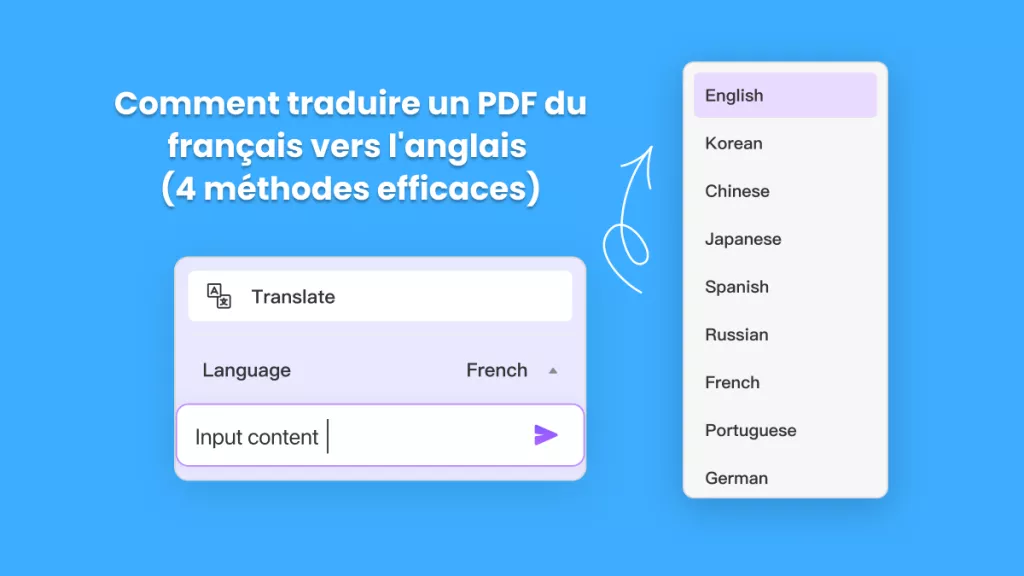



 Freddy Leroy
Freddy Leroy 

MacGeneration